Google Search Console은 사용자가 사이트의 Google 검색 결과 순위를 모니터링하고 관리할 수 있도록 도와주는 무료 서비스입니다. Looker Studio Search Console 커넥터를 사용하면 Google 검색에서의 내 사이트 실적을 측정하고 분석할 수 있습니다. 온라인 활동의 성과를 더 종합적으로 파악하기 위해 Google 애널리틱스와 Google Ads 등 다른 데이터 소스의 데이터를 포함하도록 보고서를 확장할 수 있습니다.
동영상 보기
Search Console에 연결하는 방법
Looker Studio 홈페이지의 왼쪽 상단에서 만들기를 클릭한 다음 데이터 소스를 선택합니다.
Search Console 커넥터를 선택합니다.
메시지가 표시되면 Looker Studio에서 데이터에 액세스할 수 있도록 승인을 클릭합니다.
사이트 패널에서 연결할 사이트를 선택합니다.
표 패널에서 사이트 노출수 또는 URL 노출수를 선택합니다.
검색 유형 패널에서 기본 검색 유형을 선택합니다. 자세한 내용은 참고를 참고하세요.
오른쪽 상단에서 연결을 클릭합니다.
- 데이터 소스 필드 패널이 나타납니다.
- 이제 데이터 소스가 데이터 세트에 연결됩니다.
데이터 소스 구성
데이터 소스 필드 패널에서는 필드 이름 변경, 설명 추가, 계산된 필드 추가, 데이터 유형과 집계 변경 등의 방식으로 데이터 소스를 구성할 수 있습니다. 데이터 소스 필드 작업에 대해 자세히 알아보세요.
데이터 보기 권한 관리하기
필드 패널 상단에서 데이터 사용자 인증 정보를 변경할 수 있습니다. 사용자 인증 정보에서는 해당 데이터 소스에서 제공하는 데이터를 볼 수 있는 사용자 권한을 설정합니다.
소유자의 사용자 인증 정보를 사용하면 데이터 세트에 액세스할 수 있는 자체 권한이 없어도 다른 사용자가 이 데이터를 사용하는 보고서를 조회하거나 작성할 수 있습니다.
반면 보기 권한 사용자의 사용자 인증 정보를 사용하는 경우 데이터 소스의 각 사용자가 데이터 세트에 액세스하기 위해서는 자체 사용자 인증 정보를 제공해야 합니다.
서비스 계정 사용자 인증 정보는 데이터에 액세스하도록 인증 및 승인될 수 있는, 사람이 아닌 사용자를 나타내는 특수한 유형의 Google 계정을 사용합니다.
데이터 소스에서 새 보고서 만들기
데이터 소스에서 새 보고서를 만들려면 다음 단계를 따르세요.
- 오른쪽 상단에서 보고서 만들기를 클릭합니다. 보고서 편집기가 표시됩니다.
- 보고서에 추가를 클릭합니다.
- 이렇게 하면 보고서에 데이터 소스가 추가됩니다.
- 이제 이 데이터 소스에서 데이터를 가져오는 차트 및 설정을 만들 수 있습니다.
Looker Studio를 처음 사용하시나요?
보고서 만들기 튜토리얼을 살펴보거나
참고
테이블
Google Search Console은 두 가지 다른 집계 방법(사이트 노출수와 URL 노출수)을 사용하여 검색 실적을 보고합니다. Search Console 커넥터를 통해 이러한 두 가지 방법을 활용할 수 있으나, 단일 데이터 소스에 대해서는 둘 중 한 가지 방법만 사용할 수 있습니다.
사이트 노출수와 URL 노출수를 나란히 확인하려면 데이터 소스 2개를 만든 후 둘 모두를 하나의 보고서에 추가하세요. 사이트별 데이터 집계와 페이지별 데이터 집계의 차이점 자세히 알아보기
검색 유형
Search Console 커넥터는 다음 검색 유형을 지원합니다.
| 표 | 검색 유형 |
|---|---|
| 사이트 노출수 |
|
| URL 노출수 |
|
검색 유형 매개변수
Search Console 커넥터로 생성된 데이터 소스는 검색 유형 매개변수를 제공합니다. 이 매개변수를 사용하여 보고서 보기 권한 사용자가 검색 유형을 변경하도록 할 수 있습니다. 방법은 다음과 같습니다.
- 보고서를 수정합니다.
- 툴바에서 컨트롤 추가를 클릭한 다음 드롭다운 목록 컨트롤을 선택합니다.
- 속성 패널에서 설정 탭을 선택합니다.
- 컨트롤 필드를 클릭하고 검색 유형 매개변수를 선택합니다.
쿼리 필드
쿼리 필드에 속성 방문자가 사용한 검색어가 나열됩니다. Google 검색 애널리틱스는 사용자 개인 정보 보호를 위해 일부 데이터를 표시하지 않습니다. 예를 들어 Google에서 사용 빈도가 매우 낮거나 개인적이거나 민감한 정보가 포함된 쿼리는 표시하지 않을 수도 있습니다. 이 경우 Looker Studio는 이러한 쿼리를 값이 비어 있는 행 하나로 집계할 수 있습니다.
보고서에서 빈 행을 삭제하려면 다음과 같이 보고서에서 필터를 사용하여 쿼리 측정기준에서 null 값을 제외합니다.
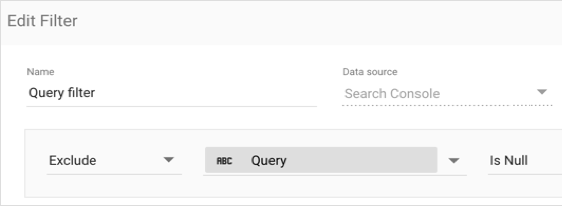
뷰어가 원하는 계정을 선택하도록 허용
보고서 템플릿으로 빠르게 시작하기
템플릿을 사용하면 완성된 보고서에서 데이터를 시각화할 수 있습니다. 이러한 보고서를 '있는 그대로' 사용하거나 고유한 요구사항에 따라 맞춤설정하세요. Search Console의 최신 템플릿을 찾으려면 템플릿 갤러리를 방문하여 Search Console 카테고리를 선택하세요.

